Personvern har vokst til å bli et svært aktuelt tema som dominerer nyhetsoverskriftene i dag. Spesielt dreier det seg om beskyttelse av personlige data.
Nettlesere, deriblant Google, samler inn data via din søkehistorikk, hurtigbuffer og informasjonskapsler. Disse opplysningene brukes for å rette annonser mot deg eller videreselge dem til andre aktører.
Mens noen av oss ikke har noe imot hvordan disse teknologigigantene bruker våre data, kan det være lurt å regelmessig tømme nettleserens søkelogg, hurtigbuffer og informasjonskapsler. Dette er spesielt aktuelt hvis du er lei av målrettet reklame eller føler deg overvåket.
I tillegg til personvernhensyn, finnes det flere andre fordeler med å slette Google-søkehistorikken. I dette innlegget vil jeg utforske alle fordelene ved å tømme søkeloggen, samt vise deg hvordan du gjør det på ulike enheter som Android, iPhone og stasjonære nettlesere. La oss sette i gang!
Grunner til hvorfor du bør slette søkehistorikken jevnlig
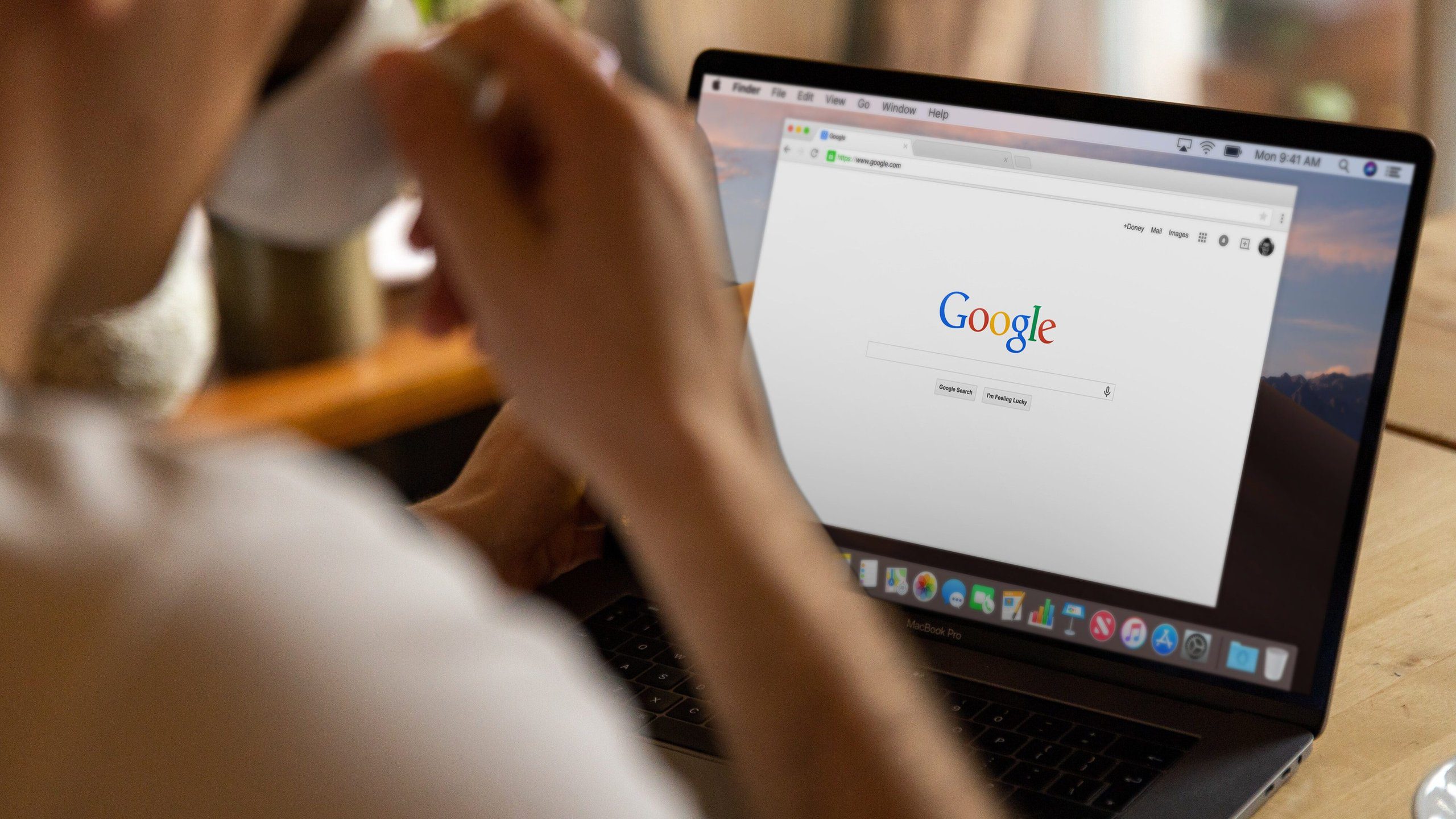
Å slette søkeloggen kan forenkle livet ditt på flere måter. Her er noen av de viktigste grunnene til at du bør vurdere å fjerne Google-søkeloggen din.
#1. Personvernhensyn
Alle nettsteder du besøker, søk du utfører, lenker du klikker på 👆 og innhold du engasjerer deg i, forteller mye om din personlighet, interesser, atferd, hobbyer og preferanser.
Selskaper kan bruke denne informasjonen til å profilere deg og skape skreddersydde annonsekampanjer. Den kan også misbrukes av ondsinnede tredjeparter til hacking og svindel. Derfor velger mange å slette sin søkehistorikk for å beskytte sine preferanser.
#2. Sensitive søk
Google er ofte det første stedet folk søker svar på sensitive temaer, som helsetilstander, privatøkonomi, juridisk veiledning eller familie- og relasjonsproblemer. Søkehistorikken din kan avsløre mye om hvordan du har det i livet. Det er naturlig å ønske å holde denne informasjonen privat.
Hvis du er bekymret for at noen kan se hva du har søkt på nylig, kan det være fornuftig å slette søkeloggen regelmessig for å beskytte sensitiv informasjon om deg selv.
Les også: De beste private nettleserne for iOS og Android
#3. Frigjør lagringsplass
Det er ikke sikkert du er klar over det, men søkene dine tar opp lagringsplass. Ved å slette nettleserhistorikken kan du frigjøre verdifull plass som kan benyttes til andre formål.
Jeg tviler på at gårsdagens søk er viktigere enn bildene du tok forrige helg. Vær smart og frigjør plass når du kan!
#4. Forbedre nettleserhastigheten
En annen betydelig fordel med å slette søkeloggen er at det kan forbedre nettleserens ytelse. Et stort antall søk kan føre til at nettleseren blir treg, redusere hastigheten og hemme ytelsen. Men ved å tømme loggen jevnlig, kan du oppnå en raskere nettleseropplevelse.
Nå som du vet hvordan sletting av søkehistorikk kan være gunstig, la oss se på fremgangsmåten for hver enhet.
Det tar svært kort tid å slette Google-søkehistorikken, uansett hvilken enhet du bruker. Du kan fjerne den på ett minutt eller mindre på hver plattform.
På iPhone
Trinn 1: Åpne Google Chrome-appen.
Trinn 2: Trykk på de tre prikkene nederst til høyre.
Trinn 3: I hurtigmenyen velger du «Historikk». Her ser du hele nettleserloggen din.
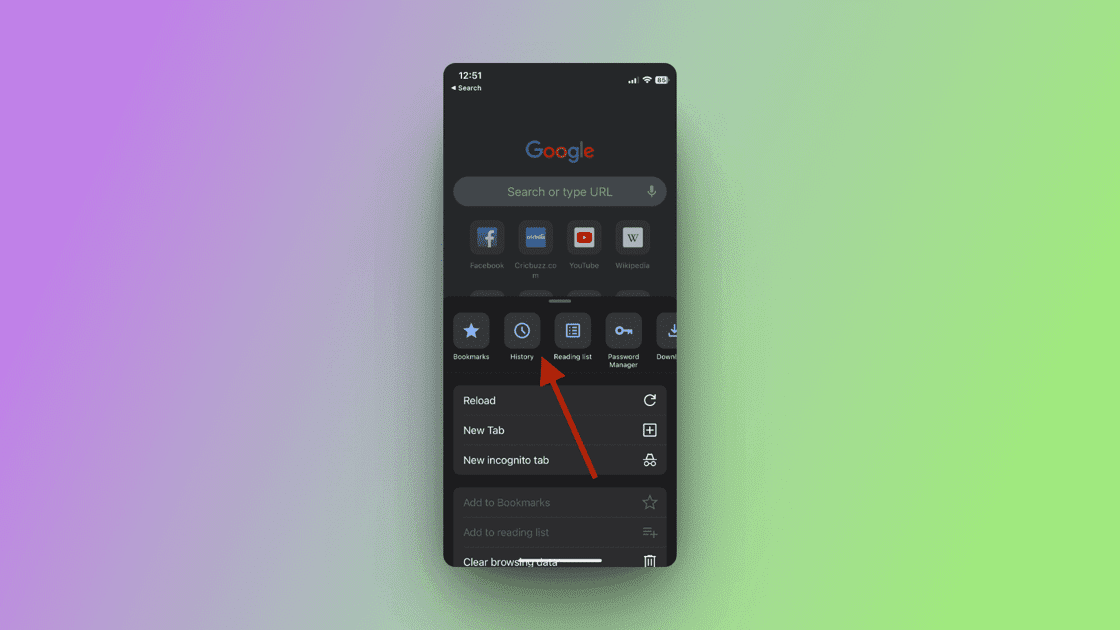
Trinn 4: Trykk på «Rediger»-knappen nederst i høyre hjørne, og du kan velge de aktivitetene du vil slette. Du kan velge spesifikke aktiviteter og deretter trykke på «Slett»-alternativet nederst til venstre.
Trinn 5: For å slette hele nettleserloggen, trykker du på «Fjern nettleserdata» og velger tidsintervallet (siste time, 24 timer, siste 7 dager, 4 uker eller hele tiden).
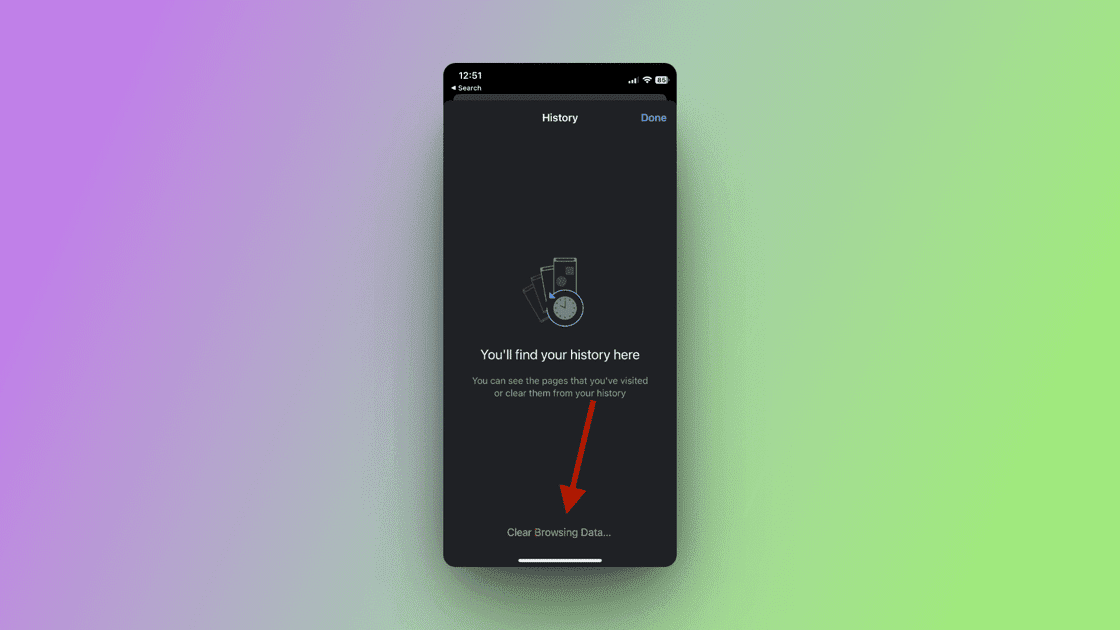
Trinn 6: Kryss av for andre elementer du også vil slette, som informasjonskapsler, nettstedsdata, bufrede bilder og filer. Trykk deretter på «Fjern nettleserdata».
Og vips, så er nettleserloggen din slettet!
På Android
Trinn 1: Åpne Google Chrome-appen.
Trinn 2: Trykk på de tre prikkene øverst til høyre.
Trinn 3: Naviger til «Historikk»-fanen og trykk på den.
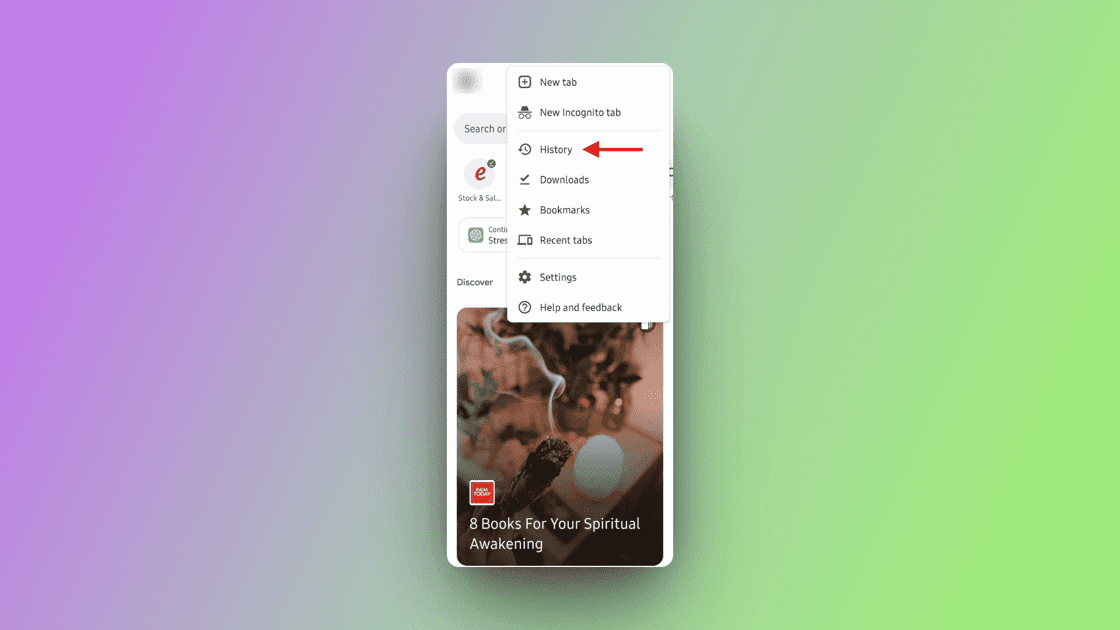
Trinn 4: Trykk på «Fjern nettlesingsdata».
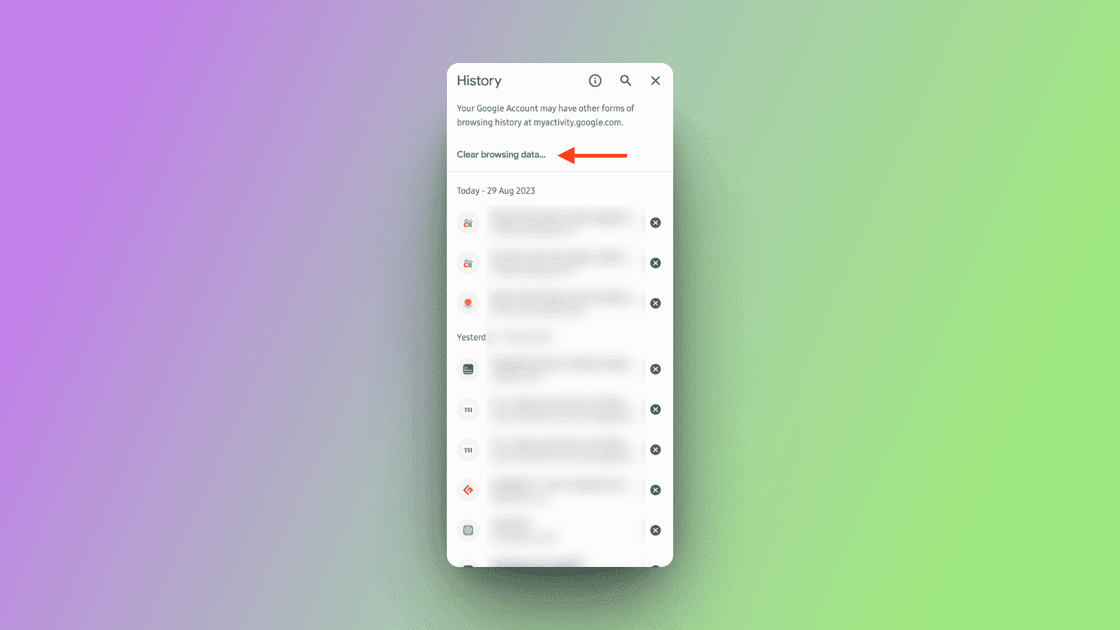
Trinn 5: Du kan slette hele nettleserloggen eller velge en tidsramme. For å slette alt, velg «Hele tiden».
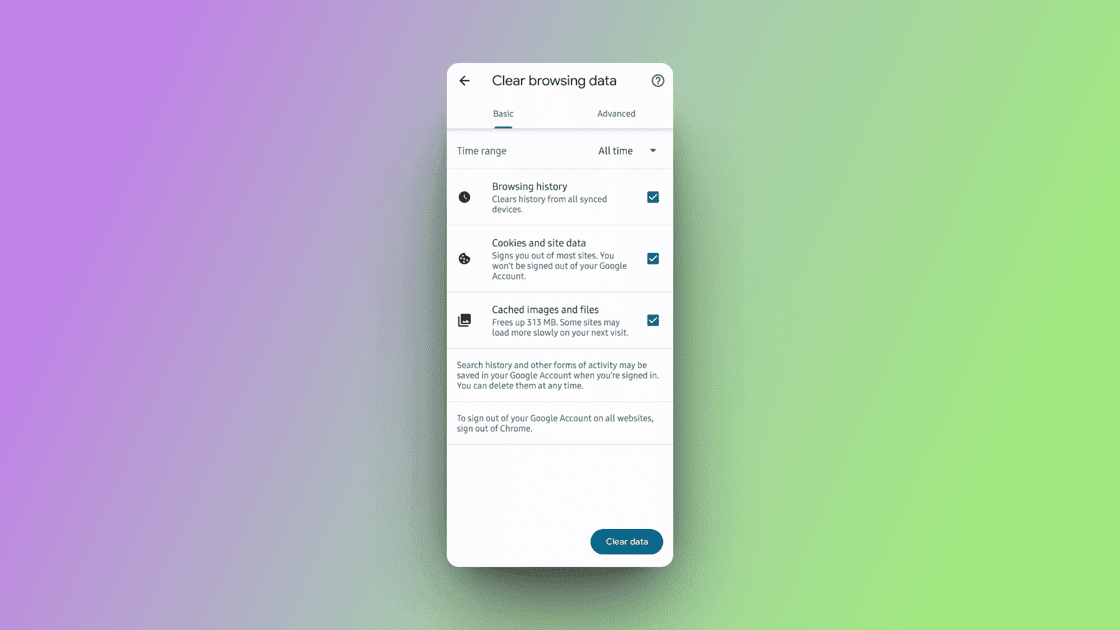
Sjekk nettleserloggen din en gang til, og slett eventuelle andre data du ønsker å fjerne ved å trykke på «Fjern data».
På Safari
Hvis Safari er din primære eller sekundære nettleser, vil fremgangsmåten for å slette loggen være litt annerledes.
Trinn 1: Åpne Safari-nettleseren.
Trinn 2: I menyen øverst klikker du på «Historikk» og deretter på «Vis all historikk».
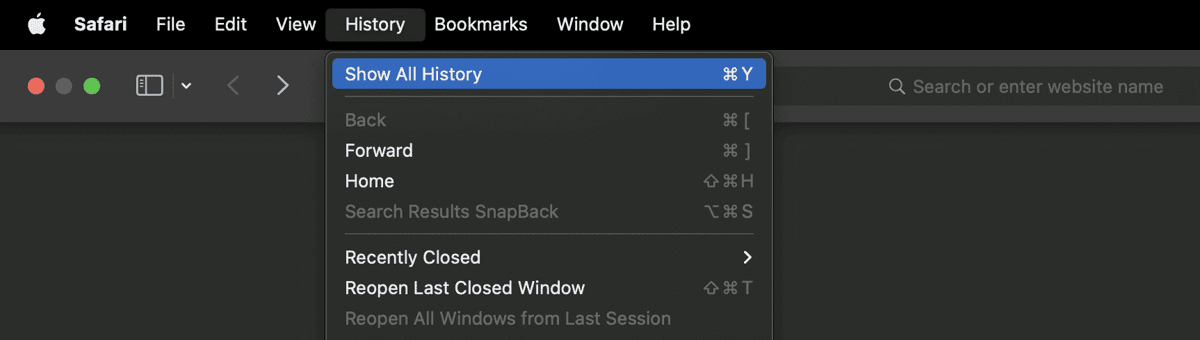
Trinn 3: Klikk på «Tøm historikk» og velg tidsrammen.
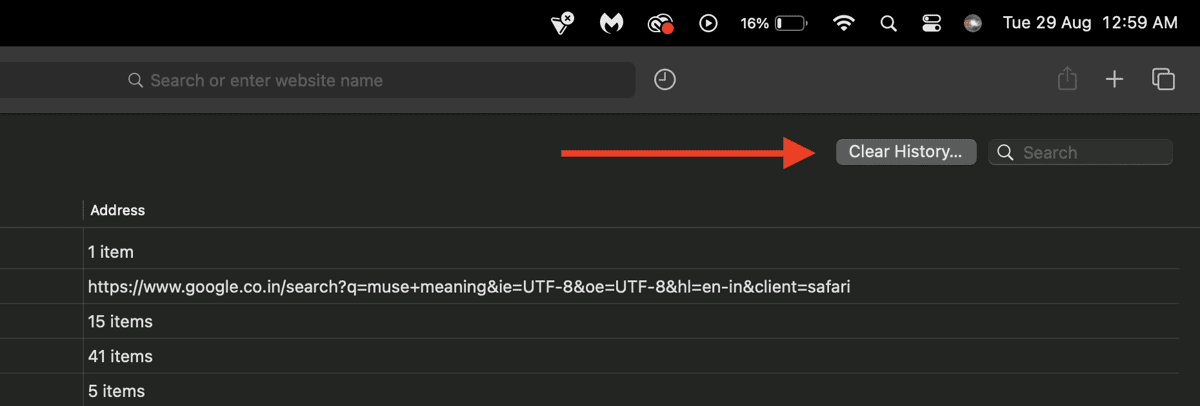
Bekreft ved å klikke på «Tøm historikk»-knappen.
Microsoft Edge
Trinn 1: Åpne Microsoft Edge-nettleseren.
Trinn 2: Trykk på de tre horisontale linjene nederst i høyre hjørne.
Trinn 3: Trykk på «Historikk».
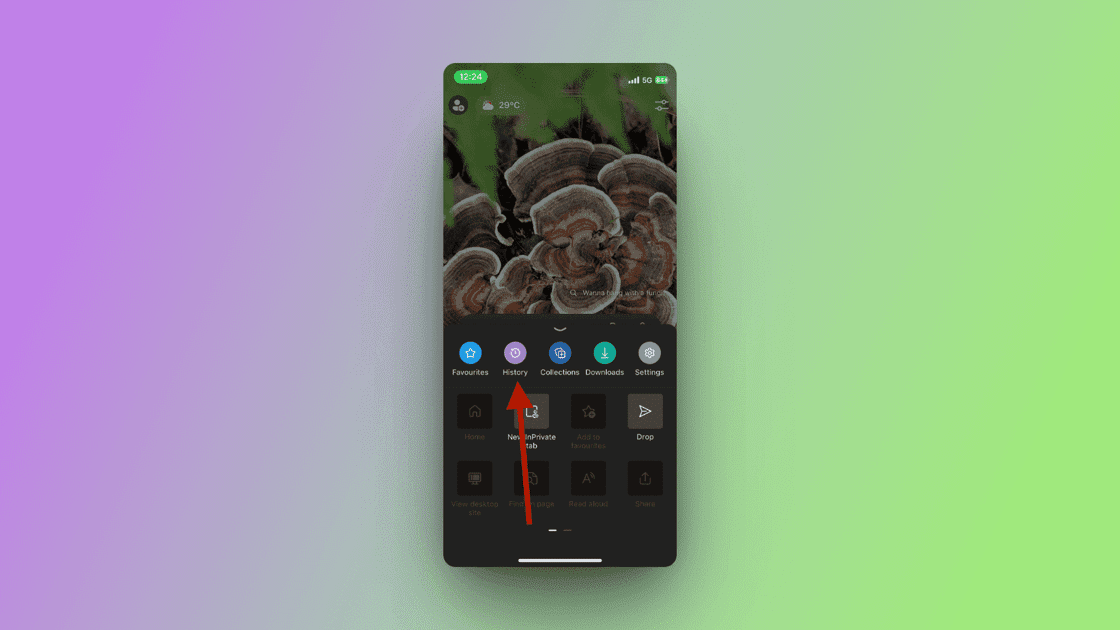
Trinn 4: Trykk på søppelikonet øverst til høyre.
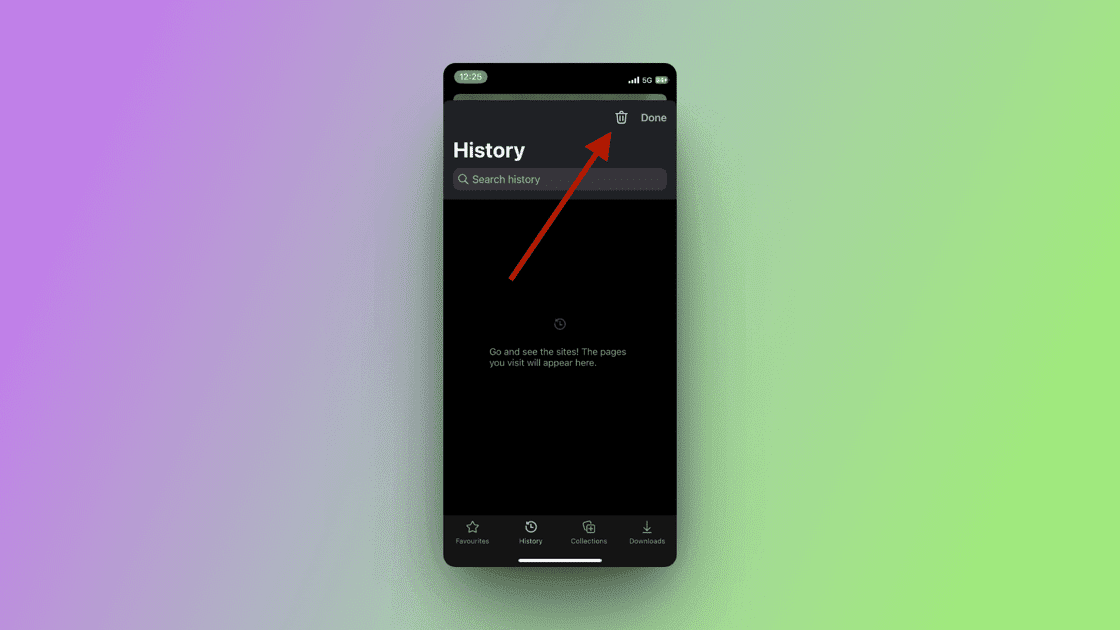
Trinn 5: Du kan velge hva du vil slette, som nettleserhistorikk, nedlastingslogg, informasjonskapsler, andre nettstedsdata og bufrede bilder og filer. Velg det du vil fjerne, og trykk på «Fjern nå».
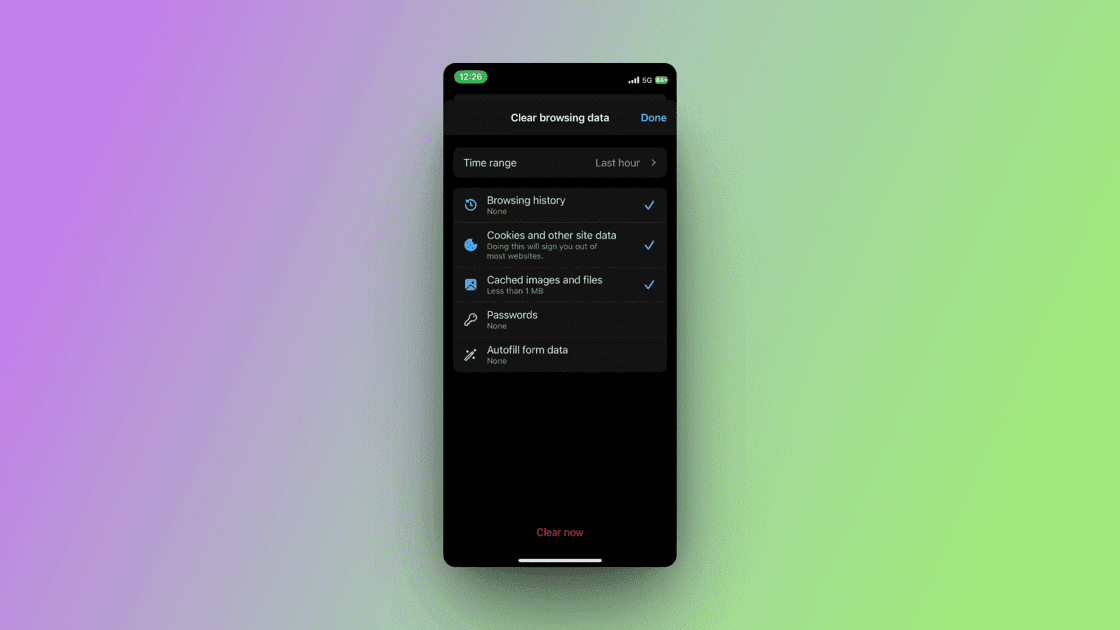
Og det var det!🥳
På Firefox
Trinn 1: Åpne Firefox-nettleseren.
Trinn 2: Trykk på de tre horisontale linjene nederst til høyre.
Trinn 3: I menyen velger du «Historikk».
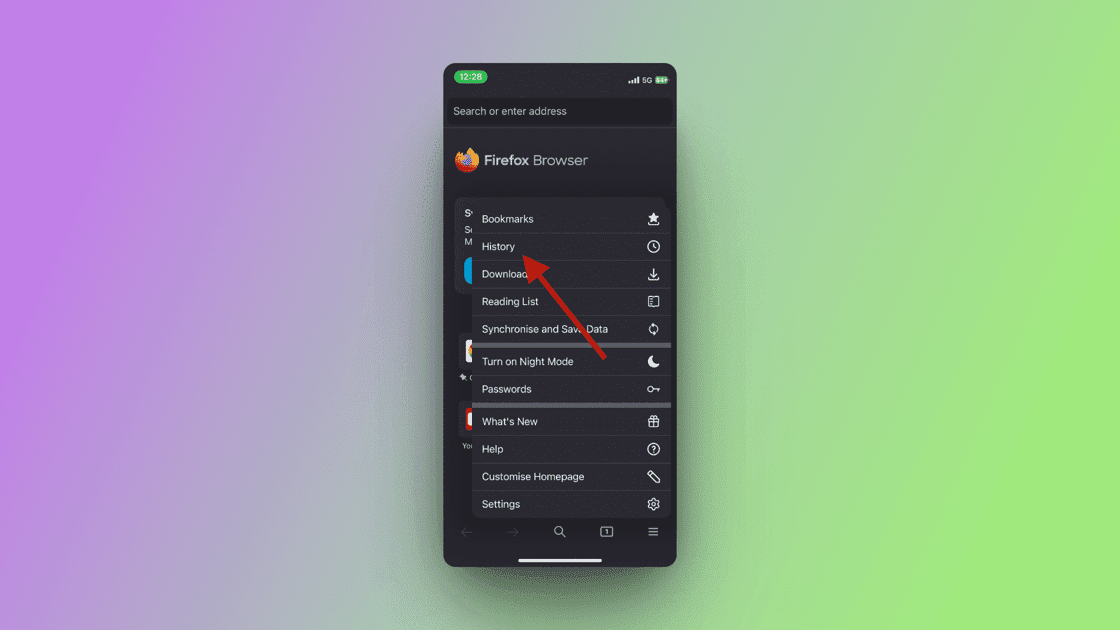
Trinn 4: Trykk på søppelikonet.
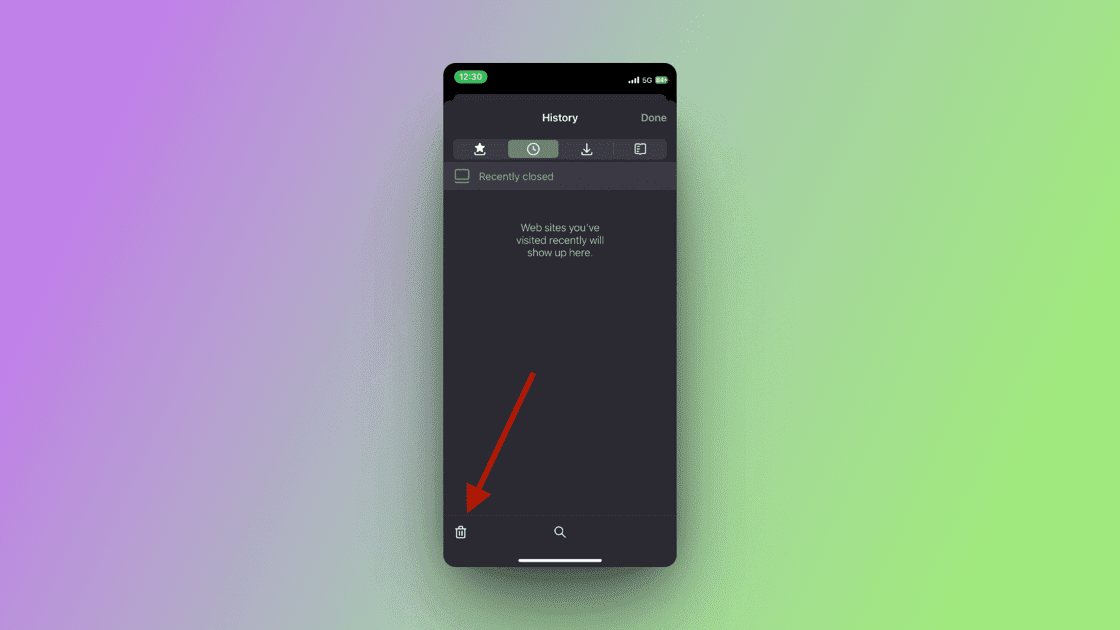
Trinn 5: En rullegardinmeny vises der du kan velge tidsintervallet for sletting.
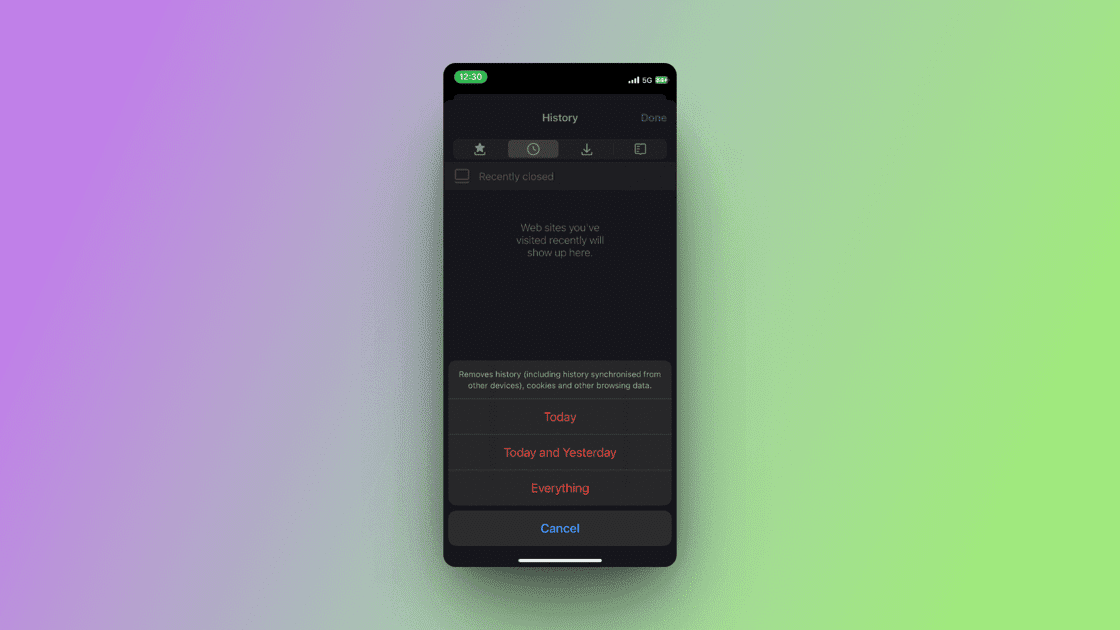
Et enkelt trykk på en bestemt tidsperiode sletter søkehistorikken umiddelbart!
På Chrome
Du kan slette Google-nettleserloggen fra Google selv, i stedet for via nettleserens innstillinger. Slik gjør du det:
Trinn 1: Åpne Google Chrome-nettleseren og gå til Google Min aktivitet. Her ser du alle dine aktiviteter i Google-tjenester.
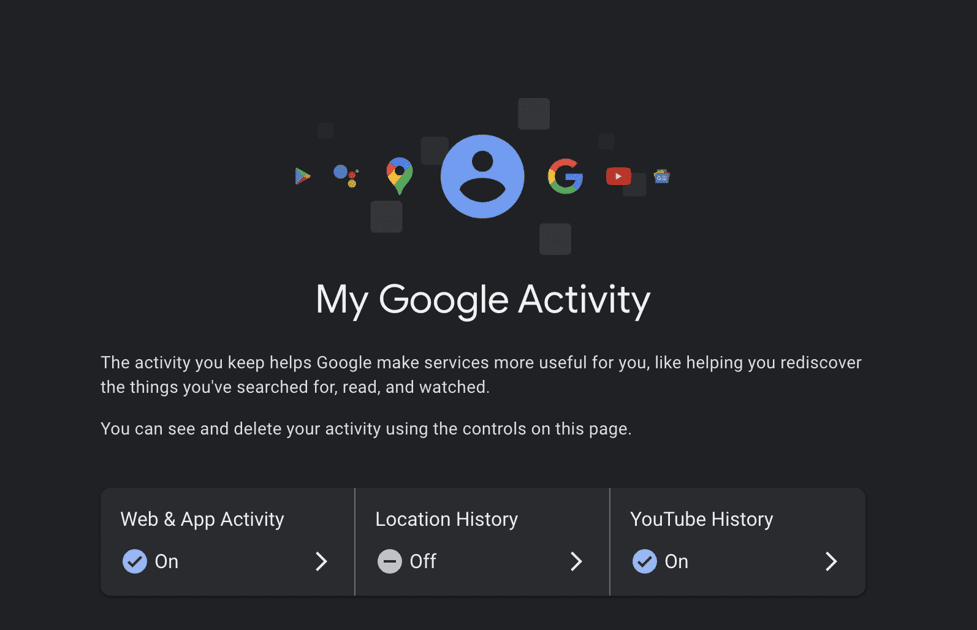
Trinn 2: Du kan velge mellom nett- og appaktiviteter, posisjonslogg, YouTube-historikk og mer. Velg «Nett- og appaktivitet», og naviger til fanen «Slett» med en pil ved siden av. Her kan du velge tidsrammen du vil fjerne historikken for.
Trinn 3: Når du har valgt tidsramme, trykker du på «Slett», og det er det.
Avsluttende tanker
Dine Google-nettleserdata inneholder mye informasjon om deg, som kan misbrukes av tredjepartsnettsteder uten at du er klar over det. Hvis du er bekymret for at noen skal krenke ditt personvern, kan det være lurt å slette nettleserloggen regelmessig og beskytte dine data ved hjelp av personvernverktøy.
Det er også en god idé å tømme hurtigbuffer og informasjonskapsler samtidig. Dette innlegget inneholder veiledninger for sletting av data på de mest brukte plattformene.
Deretter kan du lære hvordan du automatisk kan slette nettleserdata på Chrome, Opera, Safari og flere.